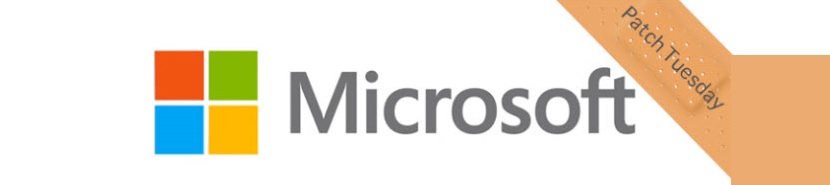
הזכרנו בכותרת את "העדכונים ללא השגחה" של Windows, אם כי, Windows Update Downloader הוא כלי שניתן להשתמש בו כדי להיות מסוגל להוריד כל סוג אחר של עדכון בהתאם לזמינותו.
משמעות הדבר היא שאם אנו עדיין מנהלים את Windows XP במחשב אישי ואין בו את כל העדכונים בגלל חוסר התמיכה שמציעה מיקרוסופט למערכת הפעלה זו, נוכל להשתמש במורד העדכונים של Windows עם מטרה זו.
הורד והתקן את Windows Downloader Downloader
הזכרנו את Windows XP כדוגמה קלה למה שאנחנו יכולים לעשות, מה שלא אומר שעלינו להקדיש זמן למערכת ההפעלה הזו אלא גם, למוצרי מיקרוסופט אחרים. אתה תבין זאת כשתלך לעבר האתר הרשמי של Windows Update Downloader כדי להוריד אותו, ובאותה עת תוכלו להתפעל מגרסאות שונות של מוצרי מיקרוסופט, למשל: Microsoft Office 2003, Windows 2000 Professional, שרת Windows 2003, Windows 7, Windows 8.1, עדכון מערכת הפעלה זו, Windows Vista, Windows XP, Microsoft Exchange 2003 ועוד ועוד.
הלכידה שהצבנו בחלק העליון היא מדגם שלה, שבו אפילו תהיה לך הזדמנות להתפעל סוג התיקון שאתה מוריד משם. הם יכולים להתאים לפלטפורמות ולמערכות הפעלה הן 32 והן 64 ביט. כעת, עלולה להתרחש אי נוחות קטנה מכיוון שגרסאות אלה שאתה מעריץ בחלון זמינות רק עבור מוצרי מיקרוסופט באנגלית.
אתה יכול לבחור כל שפה שתרצה, אם כי התוצאות לא יציעו לך את אותו המסך שהצבנו בעבר. לדוגמה, אם העדכונים שאתה מעוניין בהם להוריד באמצעות Windows Updates Downloader מתייחס אך ורק לספרדית, מספרם יצטמצם ל- Windows XP, Windows 7 ולעוד כמה מוצרים אחרים.
על מנת להוריד את Windows Downloader Downloader אתה פשוט צריך לעבור ללשונית "קבצי תוכנה" באתר האינטרנט של מפתח הכלי הזה ולבחור את הגרסה האחרונה. אז אתה רק צריך להתקין את הכלי ואת voila, אתה יכול להתחיל עם התהליך שנזכיר קצת מאוחר יותר. קודם כל, עלינו להזהיר אזהרה למי שמשתמש במערכת הפעלה נקייה, כי שם אולי אין אפשרות למצוא גרסה של .Net Framework, צורך לחפש ו להוריד ולהתקין את האחרונה מהקישור למטה.
כיצד פועל הורדת עדכוני חלונות ב- Windows?
אם עמדנו בדרישות שהוזכרו לעיל, אנו נהיה מוכנים להתחיל להוריד עדכונים עבור כל אחד ממוצרי מיקרוסופט, אשר עשויים לכלול כל גרסה של מערכת ההפעלה או כל אחת אחרת על פי הרשימה שנציג בצילום המסך. הקודם.
כאשר אנו מריצים את Windows Update Downloader אנו יכולים להעריץ כי חץ קטן עם אפשרויות נפתחות מוצג בממשק, שיהיה ריק לחלוטין. הסיבה לכך היא שעדיין לא בחרנו בשום סוג של עדכון מהאתר הרשמי של מפתח הכלי הזה. לשם כך נצטרך לעבור רק לכרטיסייה שאומרת «עדכן רשימות UL»ובהמשך, בחר את השפה בה אנו רוצים לעדכן כל אחד ממוצרי מיקרוסופט.
מהרשימה המוצגת למטה, נצטרך לבחור רק בכפתור ההורדה ואז ללחוץ פעמיים. מה שעשינו בפועל הוא הורד לקובץ XML, שיש בו את כל המידע הדרוש שיאפשר לכלי שלך (Windows Updates Downloader) להתחבר לשרתי מיקרוסופט ולהוריד את העדכונים הנדרשים.
כשנלחץ פעמיים על הקובץ שהורד, נוכל לחזור ל- Windows Updates Downloader, איתו נראה שכעת הכרטיסייה הנפתחת מציעה לנו את העדכון ואת האפשרויות השונות לבחירה בתיבות שלו. אנו יכולים לשנות את תיקיית היעד אם נרצה בכך, מכיוון שזה יעזור לנו לשלב את העדכונים הללו בדיסק התקנת DVD עבור המוצר הרצוי.
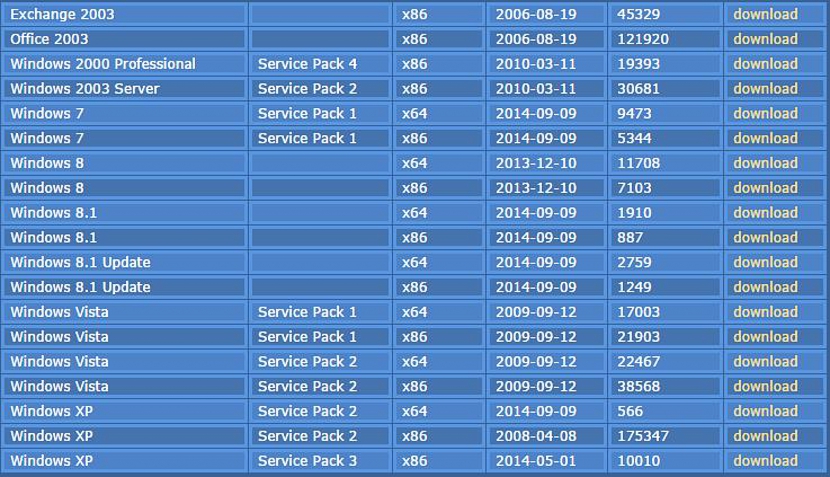
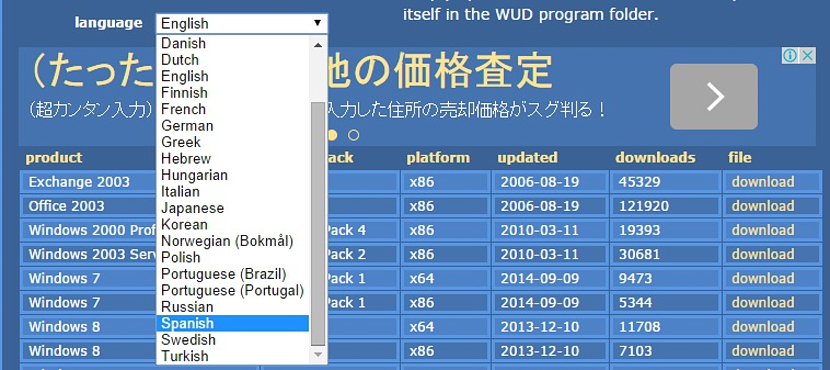

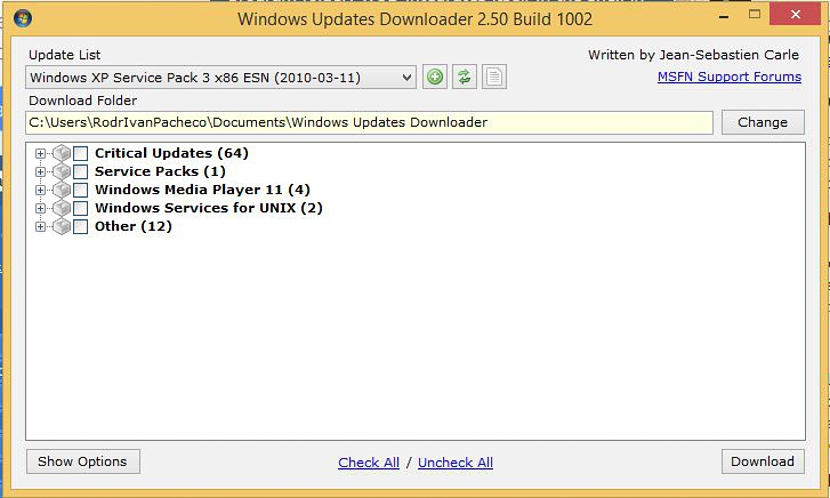
האם עלי להתקין אותם בזה אחר זה ???